win10系统使用360浏览器小窗口播放功能的恢复方案
时间:2021-09-22 00:42:30 来源:www.cnomit.cn 作者:佚名 浏览次数:
win10 32位系统是大家最早使用的电脑系统,却有很多人在操作中大概会遇到对win10系统使用360浏览器小窗口播放功能进行解答的场景。许许多多的体验者计算机技术还是初学阶段,面对win10系统使用360浏览器小窗口播放功能的情况,不懂怎样搞定。很多人都来询问小编win10系统使用360浏览器小窗口播放功能应该如何解决?
具体如下:
1、首先打开360浏览器,点击右上角的菜单,然后点击“选项”。
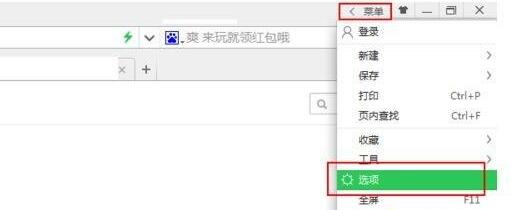
2、在左侧的菜单栏里面选择“高级设置”,在网页设置里面勾选“在视频右上角显示工具栏”,表示开启视频小窗口播放。
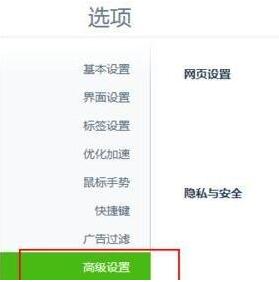
3、播放视频的时候出现视频工具栏,单击小窗口播放。视频播放窗口弹出。
4、在弹出的视频播放窗口点击右上角的最大化按钮,可以将小窗口播放放大为全屏播放。
5、点击最左侧的钉子状按钮,取消前置播放,周围的边框细线消失,这样视频播放的时候就不会总是在所有页面的最前方。
6、点击前置播放按钮和最小化按钮之间的还原网页播放按钮,如图所示,视频播放窗口返回原来的网页继续播放。
7、下载好360浏览器后打开360浏览器页面,360右上方有个工具,点击进入:
8、点击工具后会出现下拉框,点击最后一个选项进入基本设置:
9、在基本设置下找到老板键栏目,启用老板键前有个框,在框上打勾,然后在按下鼠标中键时隐藏浏览器框中打勾,最后点击设置老板键,如下图所示:
10、在这里设置好快捷键后点击确定,默认为CTRL+Q。







